Instagram Reels on väga populaarsed ja pakuvad suurepärast võimalust luua ja jagada loomingulisi videoid teistega. Olgu selleks siis sinu viimased tantsuliigutused, kokandusretseptid või lihtsalt lõbus hetk - Reels on selle jaoks ideaalne platvorm. Selles juhendis saad teada, kuidas samm-sammult luua ja redigeerida Instagram Reeli.
Olulisemad järeldused
- Reelid võivad olla maksimaalselt 30 sekundit pikad.
- Sa saad valida videod oma galeriist või filmida otse rakenduses.
- Olemas on erinevad redigeerimisvahendid nagu muusika, filtrid ja kiiruse seaded.
- Reelide jagamine on lihtne ja saab otse rakendusest teha.
Samm-sammuline juhend
Samm 1: Juurdepääs Reelidele
Instagram Reeli loomiseks ava Instagrami rakendus ja suundu Reelide sektsiooni. Vajuta alumise menüüriba keskel asuvale "Reelid" vahekaardile. Paremal üleval näed kaamerakujutist, mida saad vajutada, et salvestamisega alustada.
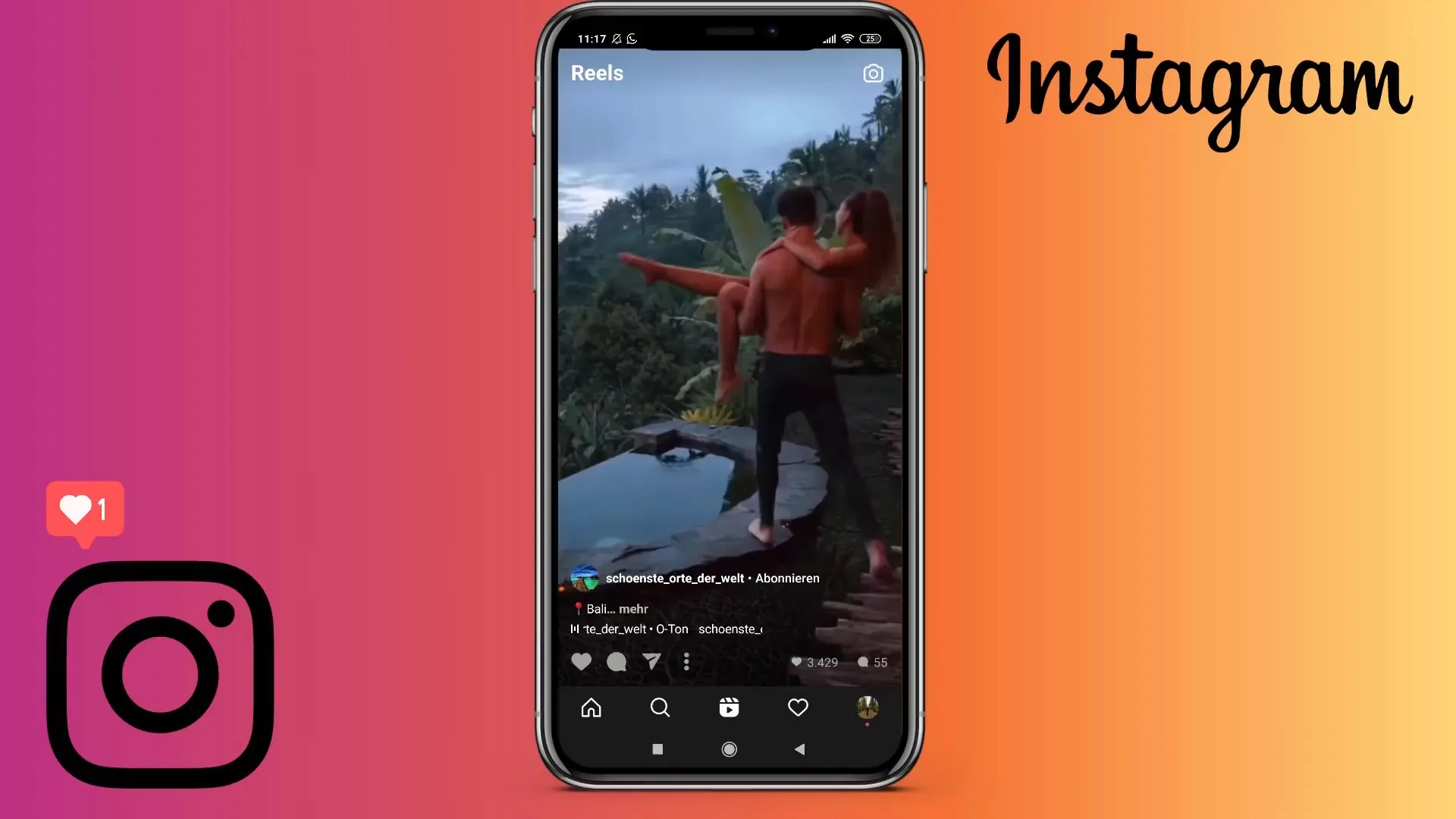
Samm 2: Salvestamine või video valimine
Pärast Reelidele juurdepääsu saamist on sul võimalus salvestada uus video või valida galeriist juba olemasolev video. Salvestamiseks vali ekraani allosas asuv punane päästik. Alternatiivselt saad avada galerii, et üles laadida eelnevalt salvestatud video.
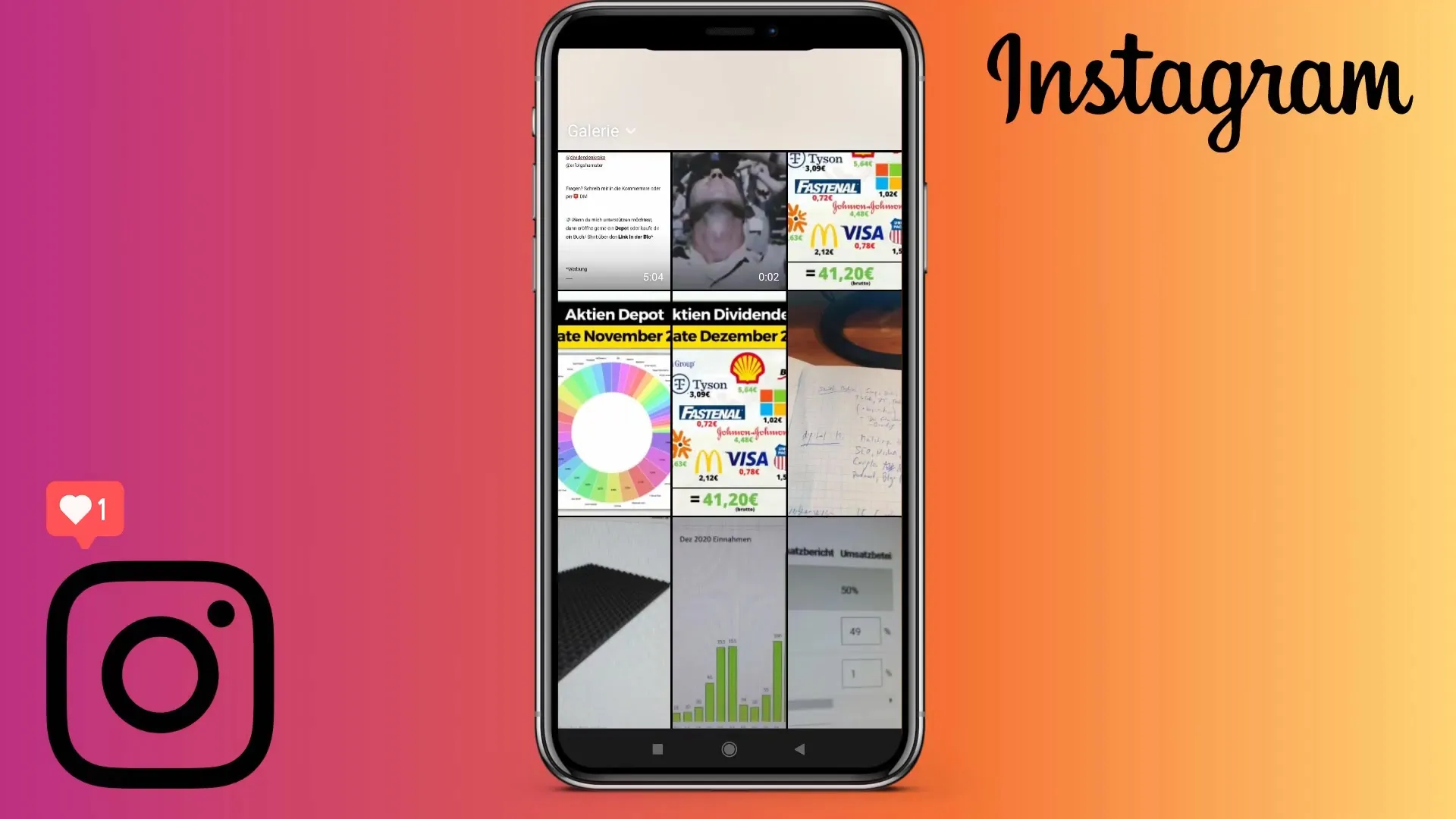
Samm 3: Videopikkuse valimine
Praegu on Reelide maksimaalne kestus määratud 30 sekundiks. Kontrolli seda alumises ribas. Samuti saad vahetada 15 sekundi ja 30 sekundi vahel, vajutades vastavale kestusele. Reelide pikkus ei saa ületada 30 sekundit.
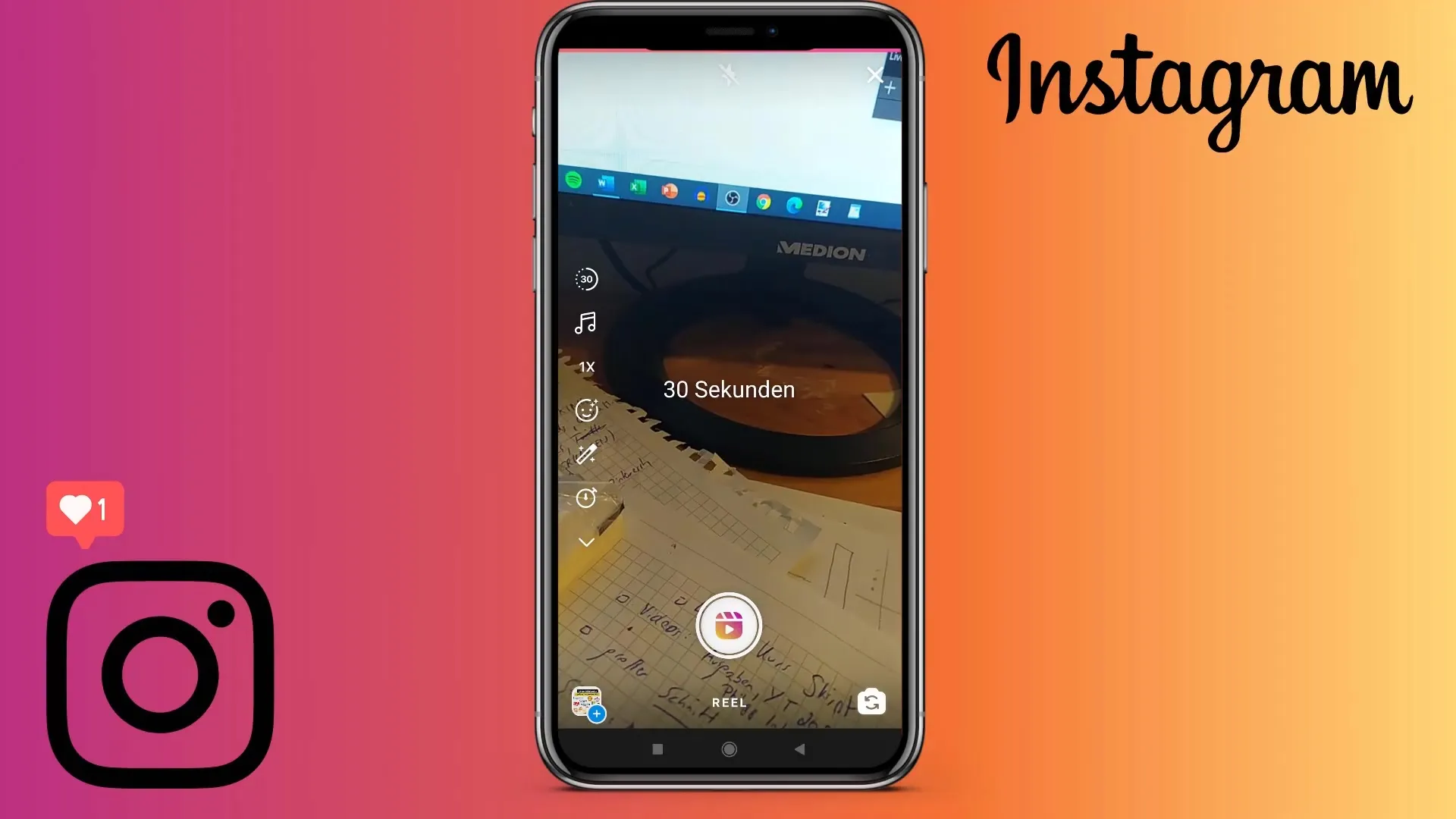
Samm 4: Video salvestamine
Salvestamise alustamiseks vajuta punasele kommenteerimisnupule. Salvestamise ajal näed üleval ekraanil kuvatavat ajalise viitamise. Kui oled soovitud materjali salvestanud, vajuta peatamisnupule, et salvestamine lõpetada.
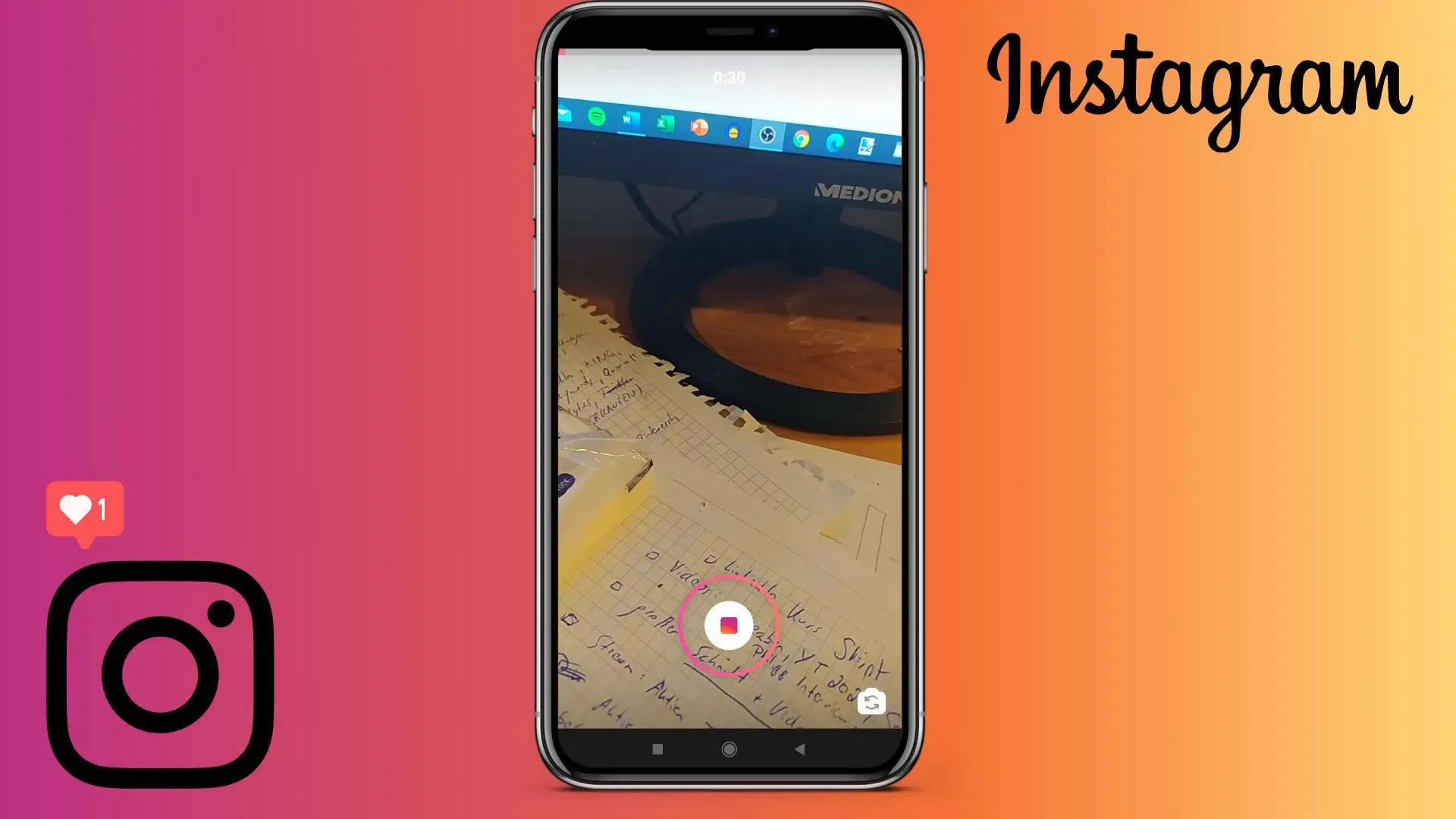
Samm 5: Lisavaadete salvestamine
Kui soovid lisavaateid või täiendavaid salvestisi lisada, saad lihtsalt salvestamist korrata. See lõigatakse automaatselt eelneva salvestise järel, luues ühtlase koguvideo.
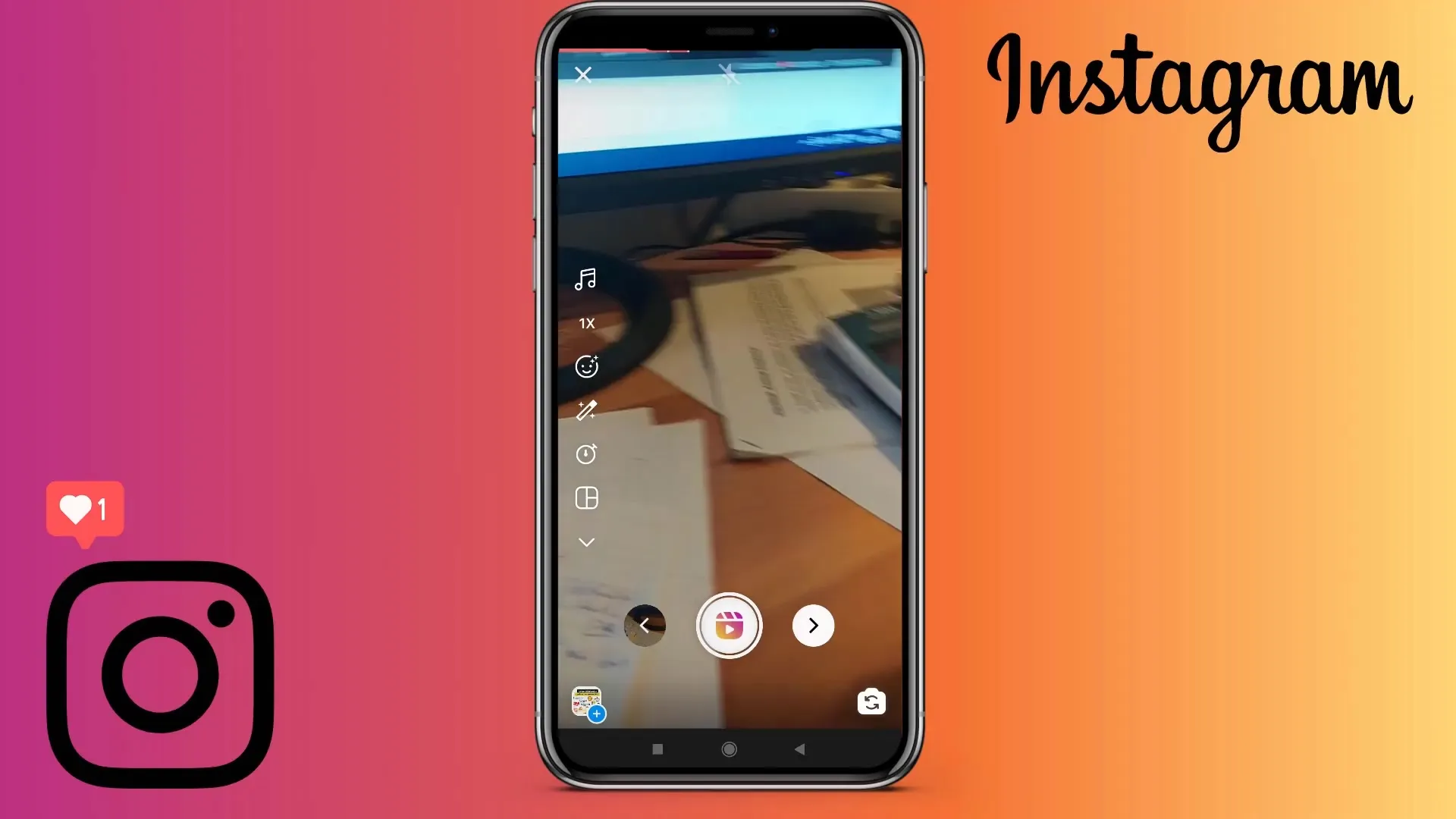
Samm 6: Muusika ja efektide lisamine
Nüüd saad oma Reelile lisada muusikat. Vajuta "Helisümboolsele" ja sirvi muusika valikut. Vali laul ja vajuta esitusnupule, et eelvaadet kuulda. Lisaks saad videokiirust reguleerida - aeglasemast (0,5x) kuni kiireimani (2x).
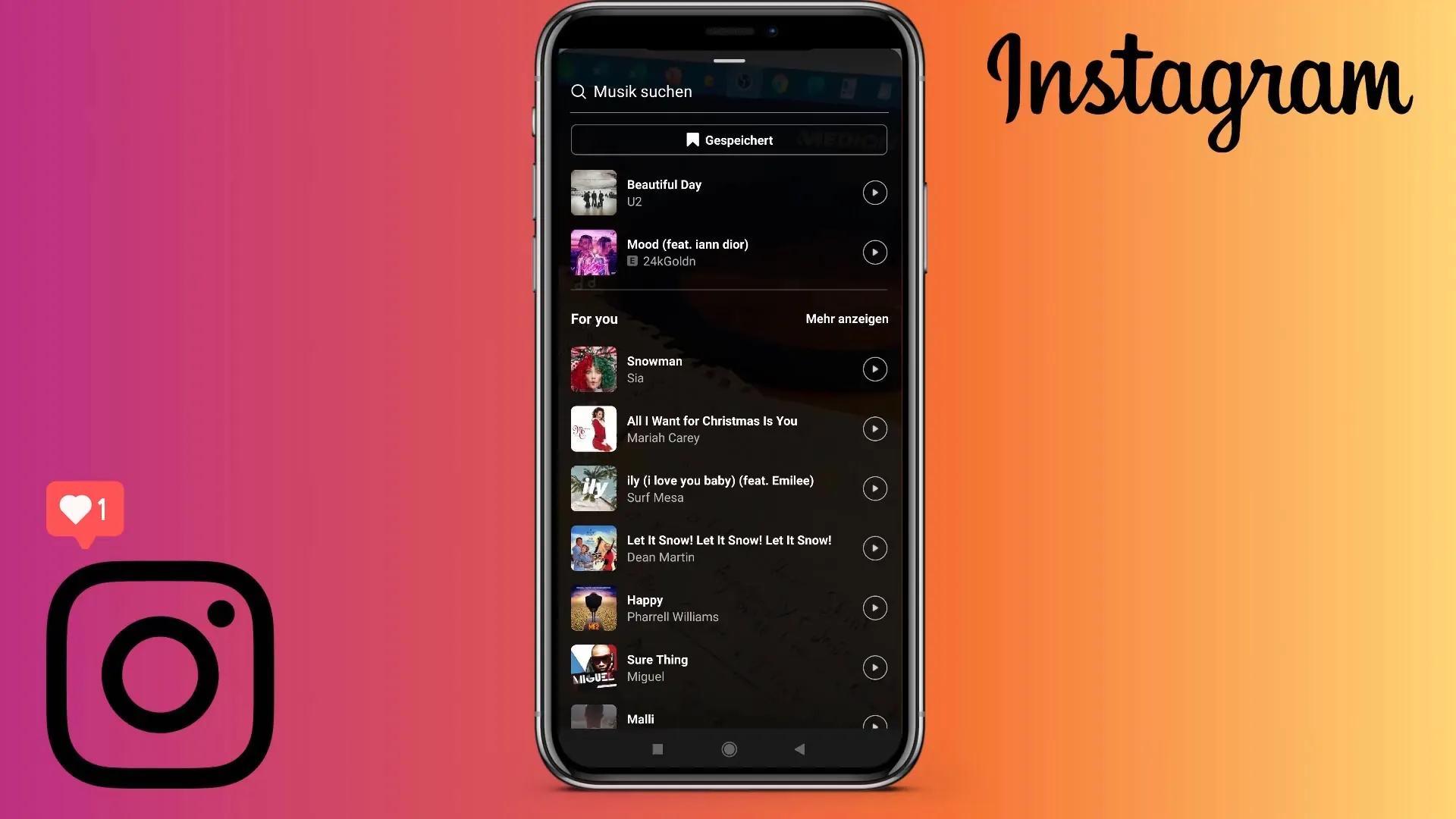
Samm 7: Filtrid ja muud redigeerimisvalikud
Reeli edasiseks redigeerimiseks saad lisada filtreid. Seda funktsiooni tuleb kasutada enne salvestamist, kuna seda ei saa hiljem rakendada. Kasuta ka taimerit, kui soovid grupisalvestust alustada ilma oma käsi kasutamata.
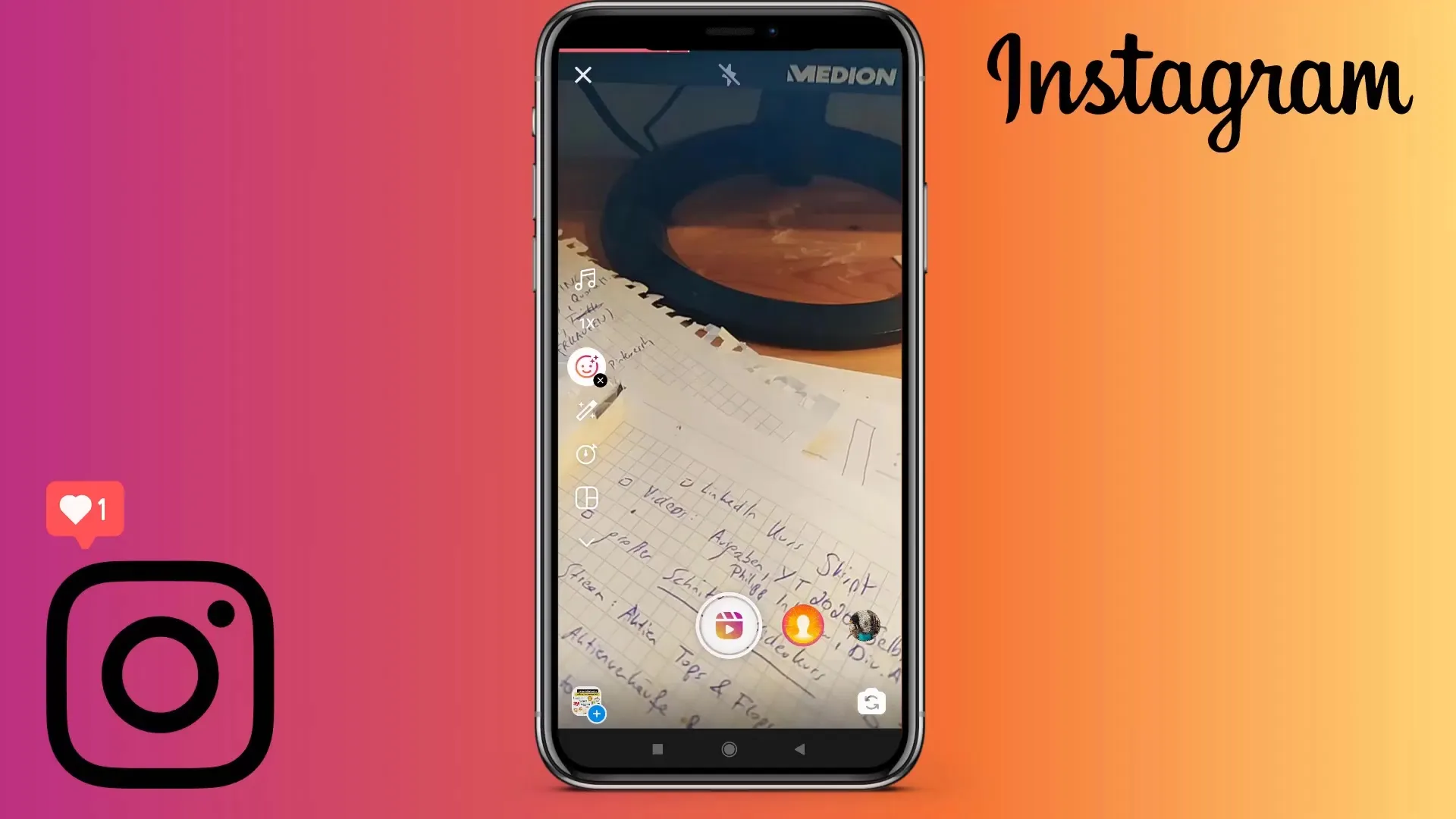
Samm 8: Lõikamine ja eelvaade
Kui oled salvestamisega rahul, saad ekraani all paremal olevale noolele vajutades alustada video lõikamist. Siin saad klippe lõigata või järjestust muuta. Vaata oma Reeli eelvaadet ja otsusta, kas soovid seda jätta selliseks või mitte.
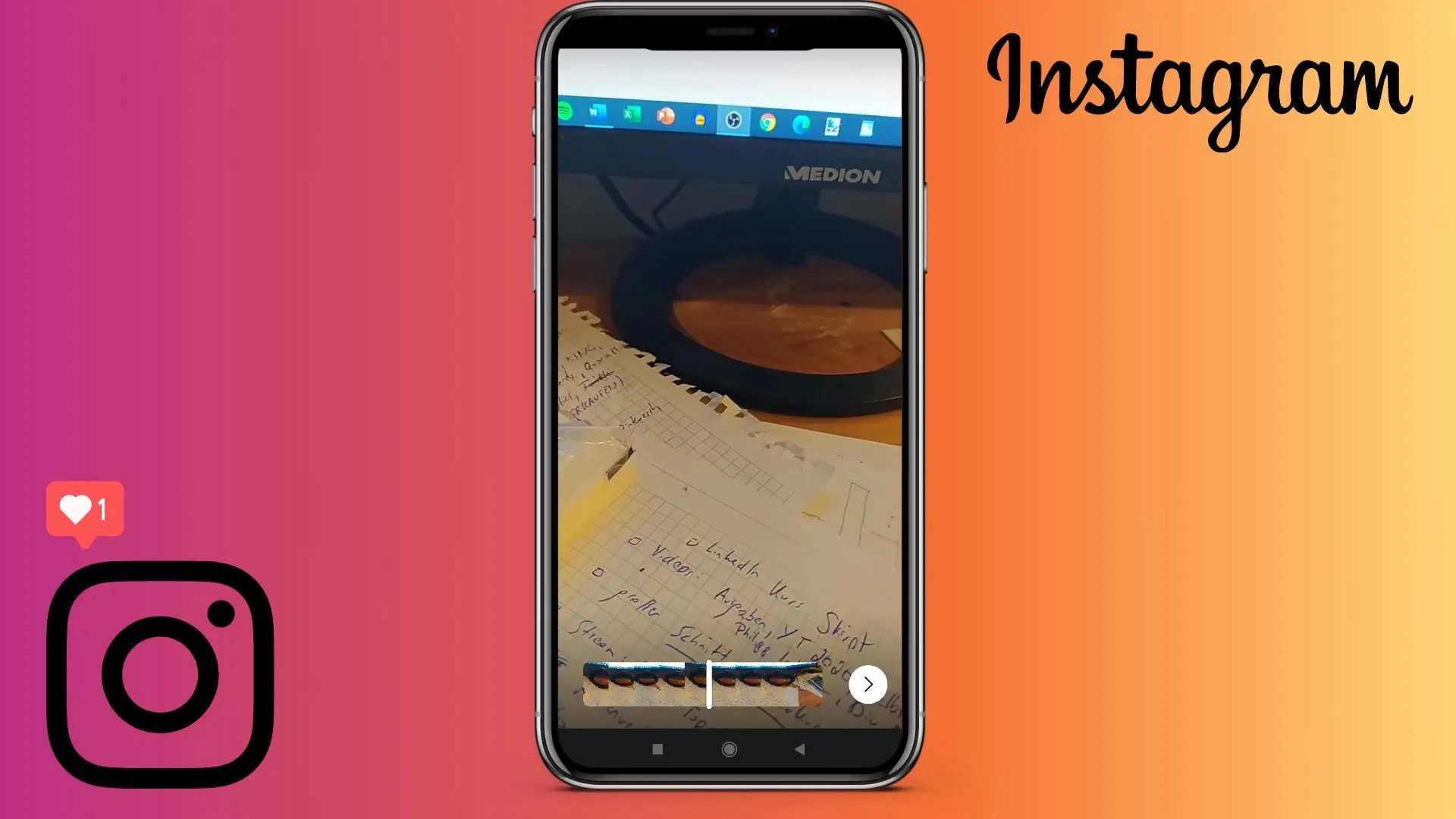
Samm 9: Tiitlipildi loomine
Oma Reeli veelgi ahvatlevamaks muutmiseks vajad tiitlipilti. Saad selle luua otse rakenduses või valida pildi oma galeriist. Vajadusel kasuta disainirakendust nagu Canva, et luua ahvatlev kaas.
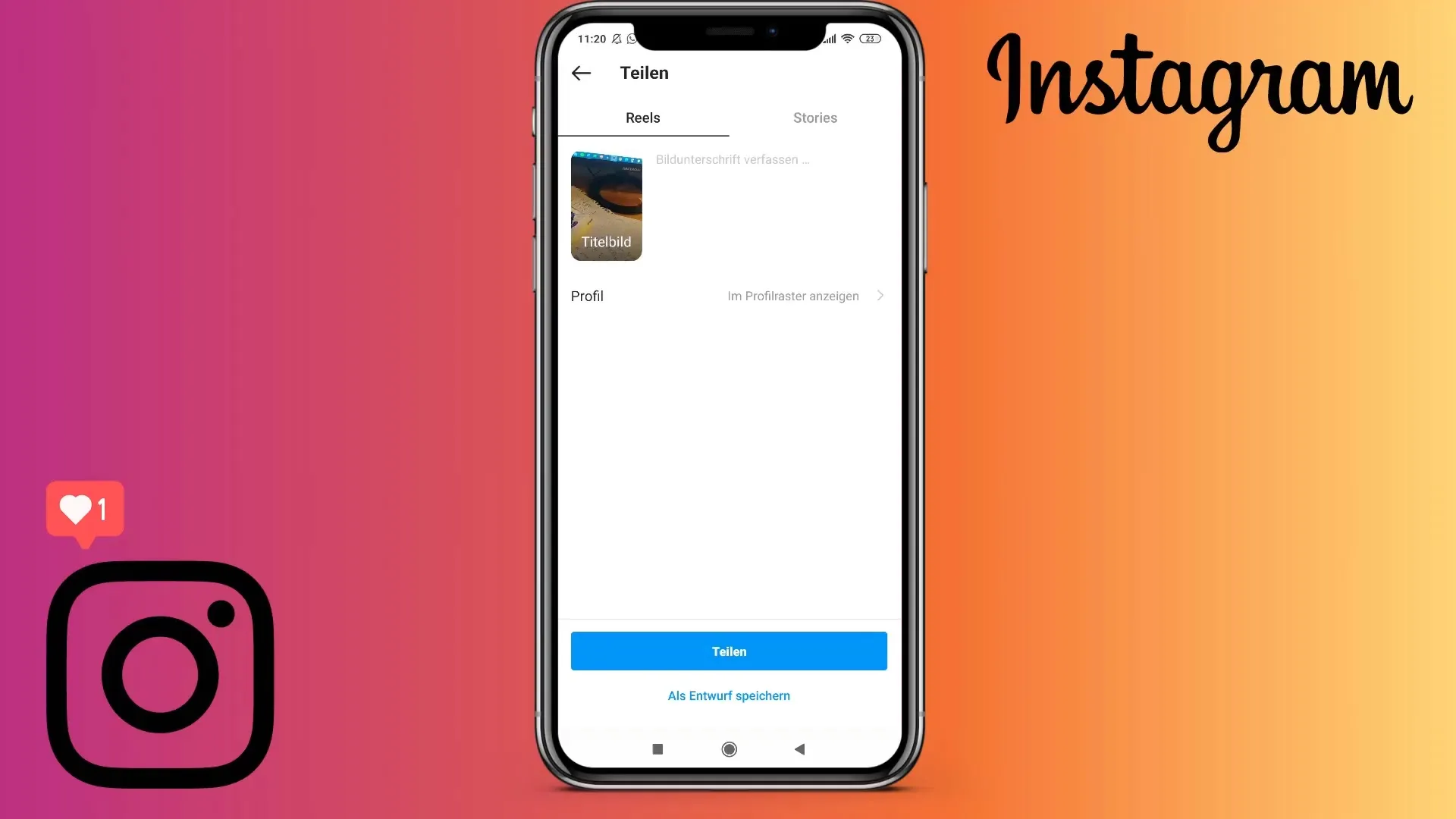
Samm 10: Sinu Reeli jagamine
Enne oma Reeli jagamist saad lisada pildiallkirja ja valida, kas see peaks kuvatama voos. See võib mõnikord segavalt mõjuda, kuna Reelid on sageli infosisult rikkamad ega pruugi alati voos sobida. Vajuta "Jaga", et oma video üles laadida - lihtne ja kiire!
Kokkuvõte
Eelnevalt kirjeldatud sammud annavad sulle kõik vajalikud juhised Instagram Reeli salvestamiseks ja redigeerimiseks. Alates muusika valikust kuni tiitlipildi seadistamiseni on sul kõik vajalikud tööriistad käepärast, et luua muljetavaldavaid videoid.


